10 caracteristici minunate Xbox Series X|S pe care ar trebui să le utilizați
Publicat: 2022-08-18
Ai pus mâna în sfârșit pe un Xbox Series X sau S? Există multe în această consolă de jocuri Microsoft, așa că haideți să aruncăm o privire la caracteristicile care vă vor ajuta să profitați la maximum de tot ce are de oferit noua ta consolă.
Game Pass
Am putea vorbi toată ziua dacă Game Pass este din punct de vedere tehnic o caracteristică , dar având în vedere că obțineți un abonament de o lună la serviciul Microsoft all-you-you-can-eat pentru 1 USD cu consola dvs., ar putea la fel de bine să fie. Game Pass ar putea fi cea mai bună ofertă în jocuri și înseamnă că întotdeauna există ceva de jucat.
Un abonament Game Pass vă permite să descărcați și să jucați jocuri noi și vechi pe măsură ce acestea sunt adăugate la serviciu. Jocurile sunt adăugate de mai multe ori pe lună, inclusiv lansări noi și titluri mai vechi. Game Pass Ultimate include acces la serviciu pe un PC, plus EA Play, care vă permite să jucați și mai multe titluri din catalogul EA.
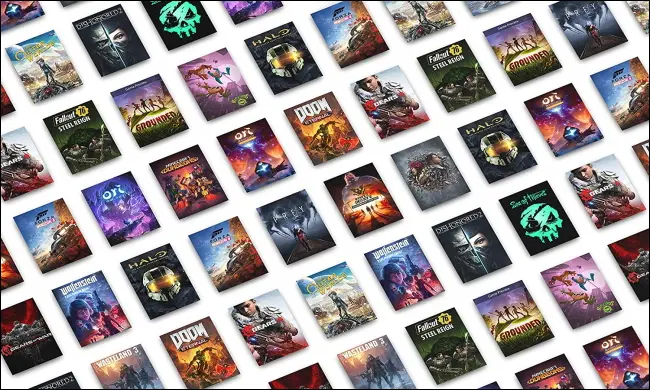
Odată ce perioada de încercare gratuită este finalizată, serviciul costă 14,99 USD pe lună pentru un abonament Ultimate, care este aproximativ costul a trei jocuri la preț complet pe an. Game Pass este un bufet din care poți păși liber, permițându-ți să încerci și să te îndrăgostești de titluri pe care altfel nu le-ai fi cumpărat niciodată. Veți avea, de asemenea, acces la toate titlurile Microsoft first party (inclusiv lansările mari din francizele Halo și Forza ) în prima zi.
LEGATE: Ce este Xbox Game Pass și merită?
Butonul Partajare
Sony a fost primul care a adăugat un buton de Partajare la un controler odată cu lansarea PS4, iar acum toată lumea o face. Puteți folosi butonul Partajare pentru a captura atât capturi de ecran statice, cât și clipuri scurte de joc. În mod implicit, o singură atingere captează o fotografie în timp ce apăsați lung butonul salvează un videoclip.

Puteți personaliza acest comportament folosind aplicația Accesorii Xbox, preinstalată pe consolă. Atingeți butonul Xbox, apoi alegeți Jocurile mele și aplicațiile > Vezi tot > Aplicații pentru a-l găsi. Pentru a schimba formatul și dimensiunea clipurilor și capturilor de ecran salvate, atingeți butonul Xbox de pe controler și navigați la Profil și sistem > Setări > Preferințe > Captură și partajare.
După ce ați salvat clipurile, le puteți accesa cu ușurință pe dispozitivul dvs. mobil, descărcând aplicația Xbox pentru iPhone sau Android pentru partajare ușoară.
Compatibilitate înapoi
Microsoft a depus mult de lucru pentru a se asigura că consolele Xbox Series sunt compatibile cu familia Xbox One. Aceasta înseamnă că aveți la dispoziție un număr mare de jocuri din generația anterioară, dintre care multe au primit îmbunătățiri și corecții pentru a profita de hardware-ul mai rapid. Puteți descărca jocuri Xbox One din Microsoft Store așa cum ați proceda cu un titlu nativ din seria Xbox.
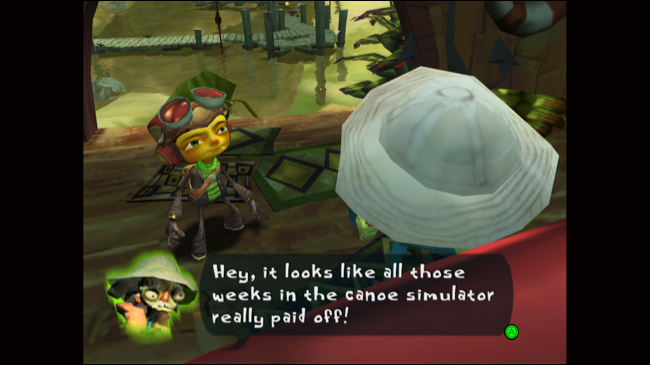
În plus, există un număr mare de jocuri Xbox 360 și Xbox originale disponibile pentru dvs. Multe dintre acestea sunt disponibile prin Game Pass, inclusiv clasice precum Psychonauts (Xbox) și Viva Pinata (Xbox 360), dar multe altele pot fi găsite în Biblioteca de jocuri compatibile cu versiunea inversă Xbox.
Auto-HDR
Multe titluri mai vechi pot profita de îmbunătățirile pe care jocurile noi le-au inclus ca standard. Unul dintre acestea este Auto-HDR, care adaugă un nivel de strălucire HDR titlurilor care nu l-au acceptat niciodată. Acest lucru se face folosind învățarea automată. Funcționează bine de cele mai multe ori, cu elemente precum soarele și lanternele care apar mai strălucitoare decât alte obiecte de pe ecran.
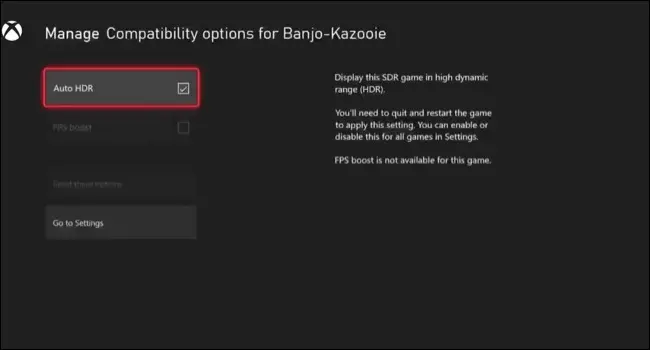
Majoritatea titlurilor care acceptă funcția au Auto-HDR activat în mod implicit. Va trebui să configurați HDR pe Xbox înainte de a utiliza funcția, apoi o puteți gestiona joc cu joc folosind opțiunea „Gestionați jocul” accesibilă atingând butonul „Mai multe” de pe controler în timp ce răsfoiți biblioteca de jocuri.
De asemenea, puteți dezactiva complet Auto-HDR apăsând butonul Xbox de pe controler și navigând la Power & System > Settings > General > TV & Display Options > Video Modes și debifând comutatorul „Auto-HDR”. Puriștii și bufnițele de noapte ar putea prefera această opțiune, dar vă recomandăm să o încercați pentru a oferi vechilor voastre jocuri un aspect mai modern.
FPS Boost
Pe lângă Auto-HDR, Microsoft a dezvoltat și o altă funcție numită FPS Boost pentru a face jocurile vechi să funcționeze mai bine. Veți găsi această opțiune în același meniu „Gestionați jocul” pe care l-ați folosi pentru a comuta Auto-HDR, permițându-vă să o activați sau să o dezactivați în funcție de joc.
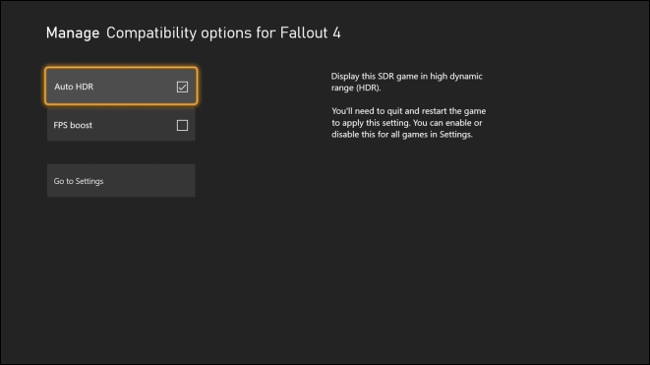
După cum sugerează și numele, FPS Boost crește rata de cadre a titlurilor mai vechi pentru o experiență de joc mai fluidă și mai receptivă. Face acest lucru folosind unele ajustări la nivel de sistem (mai degrabă decât un patch software) care profită de hardware-ul mai capabil din consolele Xbox Series X și Series S.
Majoritatea titlurilor care acceptă FPS Boost au funcția activată în mod implicit, dar va trebui să o activați pentru alții. Datorită naturii acestei modificări, este posibil să întâmpinați unele erori și probleme de stabilitate, iar multe jocuri nu o acceptă deloc din cauza sistemelor precum fizica jocului sau ciclurile meteorologice care sunt direct legate de rata de cadre.
RELATE: Cum afectează ratele de cadre experiența de joc?
Xbox Cloud Gaming
Dacă sunteți abonat Game Pass Ultimate (inclusiv proba de 1 USD), veți avea acces la Xbox Cloud Gaming, care vă permite să jucați jocuri pe internet fără a fi nevoie să le descărcați și să le instalați mai întâi. Cât de bine funcționează depinde de viteza conexiunii la internet (20 Mbps sau mai bine) și de cât de departe sunteți de server.

Jocul nativ va oferi întotdeauna o experiență mai stabilă și mai receptivă, iar unele jocuri (cum ar fi twitch shooters sau beat 'em up-uri competitive) nu se vor potrivi niciodată cu modelul jocurilor în cloud. Dar pentru a încerca un joc înainte de a vă angaja la o descărcare mare, chiar din tabloul de bord Xbox, Xbox Cloud Gaming este un instrument util pe care îl aveți la dispoziție.
De asemenea, Xbox Cloud Gaming vă permite să jucați titluri Game Pass practic oriunde, inclusiv pe un PC sau Mac, Android, iPhone și iPad și unele televizoare inteligente. Tot ce veți avea nevoie este un controler compatibil, o viteză bună de conectare și un abonament activ Game Pass Ultimate. Deoarece Microsoft stochează salvarea dvs. în cloud, puteți chiar să reluați de unde ați rămas.
LEGATE: De ce prefer jocul în cloud decât un computer sau o consolă
Emularea jocurilor retro cu RetroArch
Nu numai că consolele Xbox Series sunt excelente pentru compatibilitate cu versiunea anterioară, dar sunt și o modalitate excelentă de a juca titluri retro. Punând Xbox-ul în modul Dezvoltator și instalând emulatorul multi-sistem RetroArch, puteți juca orice, de la clasice arcade la jocuri PlayStation 2, GameCube și Dreamcast.
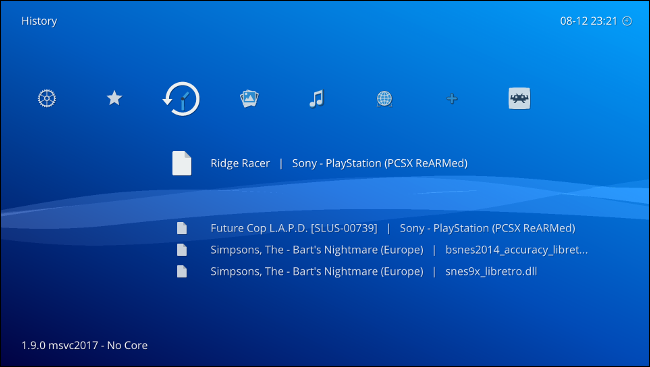
Există câteva mici dezavantaje în acest sens. Va trebui să plătiți Microsoft o taxă de dezvoltator de 19 USD pentru a debloca acest mod, care permite instalarea aplicațiilor UWP (Universal Windows Platform) pe consolă. De asemenea, va trebui să reporniți consola în modul Dezvoltator pentru a face acest lucru, ceea ce poate dura câteva minute de fiecare dată.
Merită totuși să ai acces la un număr mare de platforme mai vechi pe Xbox ta. Doar asigurați-vă că sunteți conștient de legalitatea utilizării ROM-urilor și a emulatorilor.
Joc de 120 Hz
În timp ce jocurile cu rată de reîmprospătare ridicată au fost un pilon de bază pe PC de ani de zile, seria Xbox și generația PlayStation 5 este prima dată când am reușit să depășim jocurile de 60 Hz pe o consolă. Acest lucru depinde de două valori importante: rata de reîmprospătare a afișajului și prezența unui port HDMI 2.1.
120 Hz înseamnă că afișajul se reîmprospătează de 120 de ori pe secundă, spre deosebire de 60 de ori pe un monitor mai vechi de 60 Hz. Pentru a fi utile, modurile de 120 Hz necesită rate de cadre ridicate și nu toate jocurile pot profita de acest lucru. Pentru a atinge ținte cu rate de cadre mai mari, multe jocuri trebuie să reducă fidelitatea vizuală, cum ar fi distanța de desen sau rezoluția generală de randare.
Deși nu un număr mare de jocuri acceptă această funcție, multe, cum ar fi Halo: Infinite pe Xbox Series X și titlul indie The Touryst , au moduri dedicate de 120 Hz. Acestea oferă o experiență de joc mai fluidă și mai receptivă, cu prețul unei grafice de înaltă fidelitate. Puteți afla dacă Xbox-ul dvs. poate profita de aceste moduri rulând un instrument de calibrare în setările Xbox.
Preîncărcarea jocurilor înainte de a cumpăra
Preîncărcarea unui joc înseamnă că îl descărcați înainte de lansare, astfel încât să fie gata de funcționare. Acest lucru evită timpii lungi de descărcare în ziua lansării. Pe vremuri, trebuia să vă angajați să precomandați un joc pentru preîncărcare, dar din ce în ce mai mulți editori rețin codurile de previzualizare și embargouri de revizuire până în ziua lansării, aceasta poate fi o rețetă pentru dezastru.
Dar dacă utilizați aplicația Xbox pentru iPhone sau Android, puteți căuta titluri și le puteți descărca pe consolă fără a fi nevoie să le cumpărați mai întâi. De îndată ce jocul este lansat, puteți consulta surse de încredere și puteți decide dacă să plătiți prețul integral, să așteptați o vânzare sau să pierdeți jocul.
Utilizarea hard disk-urilor ca depozitare la rece
Microsoft a urmat calea proprietară în ceea ce privește extinderea spațiului de stocare Xbox Series X și Series S. Aceasta înseamnă că trebuie să cumpărați plăci de expansiune scumpe special concepute pentru a extinde stocul de stocare pe care îl aveți disponibil pentru a rula titluri native Xbox Series. Din fericire, există o modalitate mai ieftină de a vă mări spațiul de stocare.
Folosind hard disk-uri USB ca „stocare la rece”, puteți muta jocurile pe și de pe unitatea SSD internă, atunci când aveți nevoie de ele. Acest lucru vă permite să arhivați jocurile pentru utilizare ulterioară, evitând nevoia de a le descărca din nou în întregime. Dacă hard disk-urile sunt puțin lente pentru dvs., luați în considerare utilizarea unui SSD extern ca un bun compromis între performanță și preț.

WD_Black P50 Game Drive
Unitatea de joc WD_Black P50 bate concurența cu viteze incredibil de rapide și o dimensiune compactă.
De asemenea, puteți utiliza unități externe pentru a rula titluri mai vechi, cum ar fi Xbox One, Xbox 360 și jocuri originale Xbox (deși veți obține timpi de încărcare mai rapidi dacă le transferați mai întâi pe unitatea internă).
Xbox Series X este o achiziție grozavă
Xbox Series X este mai accesibil decât un PC, oferă o grafică de înaltă fidelitate, vă permite să utilizați televizorul sau monitorul existent (chiar dacă nu este 4K), iar un abonament Game Pass înseamnă că veți avea întotdeauna ceva de jucat.
Acesta este motivul pentru care consola de top de la Microsoft este o achiziție grozavă, presupunând că puteți pune mâna pe una.

